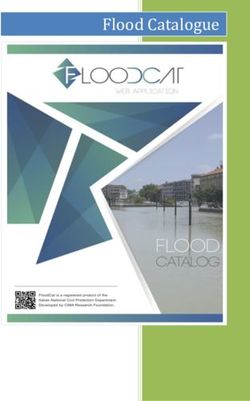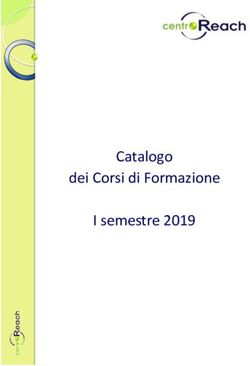Cosmetic - Manuale dell'utente - X-Rite
←
→
Trascrizione del contenuto della pagina
Se il tuo browser non visualizza correttamente la pagina, ti preghiamo di leggere il contenuto della pagina quaggiù
CAPSURE Cosmetic - Manuale dell'utente
Informazioni sull'Apparecchiatura
L'uso di questa apparecchiatura in un modo diverso da quello specificato da X-Rite,
Incorporated può compromettere l'integrità di progetto e può divenire pericoloso.
Attenzione: non usare questo strumento in ambienti esplosivi.
Questo prodotto non possiede pezzi passibili di riparazione a cura del proprio utente.
Per ragioni di sicurezza, non guardare direttamente nella ottica di misurazione quando lo
strumento è acceso.
Non misurare su o vicino agli occhi.
Non misurare su una pelle che presenta lesioni.
Non immergere lo strumento in un liquido.
Una bassa temperatura può influire sulla velocità del display e sulla precisione delle
corrispondenze.
Non esporre lo strumento a calore eccessivo. Non lasciarlo esposto direttamente al sole.
Questo prodotto è stato valutato secondo le norme IEC 62471-1:2006 & EN 62471-1:2008;
Sicurezza fotobiologica delle lampade e dei sistemi di lampade, ed è risultato essere di CLASSE
ESENTE.
I limiti di esposizione rappresentano condizioni che si ritiene alle quali quasi tutti gli individui
nella popolazione generale possono essere ripetutamente esposti senza alcuna conseguenza
negativa per la salute. Tuttavia, tali limiti non si applicano alle persone fotosensibili o individui
esposti ad agenti fotosensibilizzanti. La base filosofica per la classificazione del gruppo
esenzione è che la lampada non costituisce un rischio fotobiologico.
Trasporto: Questo prodotto ha una batteria agli ioni di litio. Qualora si debba spedire questo
dispositivo, è consigliabile consultare la documentazione di orientamento pubblicata da una o
più di queste organizzazioni per informazioni su come rispettare le normative: IATA, ICOA,
IMDG e PHMSA. La batteria a una sola cella contenuta nel dispositivo CAPSURE ha il peso di 25
g, 3.7 V, 1030 mAh ed è conforme alle prove 38.3 Nazioni Unite in vigore nell'anno in cui è stato
acquistato.
Istruzioni per lo smaltimento: smaltire i rifiuti di apparecchiature elettriche ed elettroniche
(RAEE) in punti di raccolta per il loro riciclaggio.
Dichiarazione per la CE
Con la presente, X-Rite, Incorporated dichiara che questo dispositivo Serie RM200 è conforme
ai requisiti essenziali ed alle altre disposizioni pertinenti stabilite dalle direttive 2014/30/EU
(EMC), 2014/35/EU (LVD) e RoHS EU 2015/863.
I dispositivi dotati di Bluetooth sono anche conformi alla direttiva RED 2014/53/EU.
Avviso della FCC
NOTA: quest'apparecchiatura è stata testata e collaudata d'accordo con il complimento dei
limiti stabiliti da un apparecchio digitale Classe B, d'accordo con la Sezione 15 delle Norme FCC.
Dette limitazioni sono state imposte al fine di fornire protezione dalle interferenze nocive
2CAPSURE Cosmetic - Manuale dell'utente
quando l’apparecchiatura è utilizzata in ambienti domestici. Quest'apparecchiatura genera, usa
e può immettere energia di radiofrequenza e se non è installata ed usata d'accordo con il
manuale d'istruzioni, può causare interferenze dannose alle radiocomunicazioni. Tuttavia, non
vi è alcuna garanzia che in una particolare installazione non si verifichino interferenze. Se lo
strumento causa interferenze dannose per la ricezione di segnali radio o televisivi (è possibile
stabilire se ciò avviene accendendo e spegnendo lo strumento), si consiglia all'utente di provare
a correggere le interferenze con le seguenti misure:
• Orientare nuovamente o spostare l'antenna ricevente.
• Aumentare la distanza tra lo strumento e il ricevitore.
• Collegare lo strumento a una presa posizionata su un circuito diverso da quello a cui è
collegato il ricevitore.
• Consultare il rivenditore oppure un tecnico radio/TV professionista per assistenza.
Dichiarazione di Conformità alle Norme Industriali Canadesi
Questo apparecchio digitale di Classe B è conforme alla direttiva canadese ICES-003.
Cet appareil numérique de la classe B est conforme à la norme NMB-003 du Canada.
If your device is equipped with a Bluetooth wireless transmitter, it contains the following
module.
This Device Contains Transmitter Module: RN-42
Manufactured by Microchip Technology
Microchip Technology Inc.
2355 West Chandler Blvd.
Chandler, Arizona 85224
TEL: 480-792-7200
FCC:
RN-42 Microchip Technology
FCC Identifier: T9J-RN42
Output Power: 0.1 Watts
Operating Frequency: 2.400 – 2.4835 GHz
IC:
RN-42 Roving Networks, Inc. / Microchip Technology
Certification No. 6514A-RN42
RED 2014/53/EU:
EN 300328 V2.1.1 (2016)
EN 301489-1 V2.11/V2.2.0 (2017)
EN 301489-17 V3.1.1/V3.2.0 (2017
EN 60950-1:2006 A11:2009/A1:2010/A12:2011/A2:2013
EN 62479 (2010)
3CAPSURE Cosmetic - Manuale dell'utente
Japan:
RN-42 Roving Networks, Inc. / Microchip Technology
Korea:
RN-42 Microchip Technology
KCC-CRI-029-RN42
Taiwan:
RN-42 Roving Networks, Inc. / Microchip Technology
注意 !
依據低功率電波輻射性電機管理辦法第十二條經型式認證合格之低功率射頻電機,非經許可,公
司、商號或使用者均不得擅自變更頻率、加大功率或變更原設計之特性及功能。第十四條低功率
射頻電機之使用不得影響飛航安全及干擾合法通信;經發現有干擾現象時,應立即停用,並改善
至無干擾時方得繼續使用。前項合法通信,指依電信規定作業之無線電信。低功率射頻電機須忍
受合法通信或工業、科學及醫療用電波輻射性電機設備之干擾。
China:
Model: RM200+B
CMIIT ID: 2014DJ5822
4CAPSURE Cosmetic - Manuale dell'utente
Garanzia limitata
X-Rite garantisce questo Prodotto da qualsiasi difetto dei materiali e della manifattura per un
periodo di novanta (90) giorni a partire dalla data di spedizione, salvo normative locali diverse
per quanto riguarda periodi più lunghi. Durante il periodo di garanzia, X-Rite sostituirà o
riparerà gratuitamente le parti difettose a sua discrezione.
Le garanzie della X-Rite nel presente documento non contemplano difetti degli articoli garantiti
derivanti: (i) danni dopo la spedizione, incidenti, abuso, uso improprio, negligenza, alterazione
o qualsiasi altro uso non conforme alle raccomandazioni della X-Rite, alla documentazione
fornita, alle specifiche pubblicate e alla pratica standard del settore, (ii) l'utilizzo del dispositivo
in un ambiente operativo non compreso nelle specifiche consigliate o il mancato rispetto delle
procedure di manutenzione nella documentazione fornita dalla X-Rite o nelle specifiche
pubblicate, (iii) la riparazione o il servizio da altri che non siano la X-Rite o suoi rappresentanti
autorizzati, (iv) difetti degli articoli in garanzia causati dall'uso di qualsiasi parti o materiali di
consumo non fabbricati, distribuiti o approvati dalla X-Rite; (v) eventuali allegati o modifiche
degli articoli in garanzia non fabbricati, distribuiti o approvati dalla X-Rite. I materiali di
consumo e la pulizia del Prodotto non sono contemplati nella presente garanzia.
L'obbligo unico ed esclusivo di X-Rite per quanto riguarda la violazione delle garanzie citate
consiste nel riparare o sostituire eventuali parti, gratuitamente, nel periodo di garanzia, fino a
una condizione ritenuta ragionevolmente soddisfacente da X-Rite. Riparazioni o sostituzioni
effettuate da X-Rite non estendono la garanzia scaduta, né hanno durata uguale alla garanzia.
Il cliente sarà responsabile del confezionamento e della spedizione del prodotto difettoso al
centro di servizi indicato dalla X-Rite. La X-Rite si assume la spesa della restituzione del
prodotto al Cliente se la spedizione è per un'ubicazione compresa nella zona in cui si trova il
centro di servizi X-Rite. Il cliente sarà responsabile del pagamento di tutte le spese di
spedizione, le imposte, le tasse e altri oneri per i prodotti restituiti ad altre località. Per
ottenere assistenza in garanzia è necessario presentare la prova d'acquisto sotto forma di
ricevuta o fattura per evidenziare che il periodo di Garanzia non è scaduto. Non tentare di
smontare il Prodotto. Se si smonta il prodotto, s'invalida la garanzia. Se si pensa che l'unità
non funzioni correttamente o del tutto, contattare l'assistenza di X-Rite o il centro di servizi X-
Rite più vicino.
QUESTE GARANZIE SONO CONCESSE SOLTANTO ALL'ACQUIRENTE E SOSTITUISCONO TUTTE LE
ALTRE GARANZIE, ESPRESSE O IMPLICITE, COMPRESE, MA NON LIMITATAMENTE, LE GARANZIE
IMPLICITE DI COMMERCIABILITÀ, DI IDONEITÀ PER UN DETERMINATO FINE E DI NON
VIOLAZIONE DEI DIRITTI ALTRUI. NESSUN DIPENDENTE O AGENTE DELLA X-RITE, CHE NON SIA
UN FUNZIONARIO DELLA STESSA, È AUTORIZZATO A FORNIRE QUALSIASI GARANZIA IN
AGGIUNTA A QUANTO SOPRA.
5CAPSURE Cosmetic - Manuale dell'utente
X-RITE NON SARÀ IN NESSUN CASO RESPONSABILE DI PERDITE O COSTI SOSTENUTI
DALL'ACQUIRENTE NELLA PRODUZIONE, O DI SPESE GENERALI DELL'ACQUIRENTE, ALTRE SPESE,
PERDITA DI GUADAGNO, REPUTAZIONE O QUALSIASI ALTRO DANNO SPECIALE, INDIRETTO,
CONSEGUENTE, ACCIDENTALE O ALTRO VERSO PERSONE O PROPRIETÀ CHE SIANO
CONSEGUENZA DELLA VIOLAZIONE DI UNA QUALSIASI DELLE GARANZIE PRECEDENTI,
VIOLAZIONE DEL CONTRATTO, NEGLIGENZA, ATTI ILLECITI, O QUALSIASI ALTRO PRINCIPIO
GIURIDICO. IN OGNI CASO, LA RESPONSABILITÀ COMPLESSIVA DI X-RITE, AI SENSI DEL
PRESENTE CONTRATTO, SARÀ LIMITATA ALL'EFFETTIVO COSTO PAGATO DALL'ACQUIRENTE PER
GLI ARTICOLI O SERVIZI FORNITI DALLA X-RITE DANDO ORIGINE AL RECLAMO.
Avviso di Proprietà
Le informazioni contenute nel presente manuale si riferiscono a dati brevettati proprietari. Il
contenuto di questo manuale è proprietà di X-Rite, Incorporated ed è tutelato dalle leggi sul
copyright. Qualsiasi riproduzione, in totale o in parte, è strettamente proibita. La pubblicazione
delle informazioni presenti in questo manuale non implica alcun diritto di riprodurre o di
utilizzare questo manuale per scopi diversi dall’installazione, dalla messa in opera e dalla
manutenzione dello strumento. È vietato riprodurre, trascrivere, trasmettere, memorizzare in
un sistema di recupero o tradurre in qualsiasi lingua o linguaggio informatico parti del presente
manuale in qualsiasi forma.
Questo prodotto può essere tutelato da uno o più brevetti. Fare riferimento allo strumento per
i numeri di brevetto reali.
© 2019 di X-Rite, Incorporated"TUTTI I DIRITTI RISERVATI"
X-Rite® è un marchio commerciale registrato di X-Rite, Incorporated. Qualsiasi altro logo, nomi commerciali e di prodotto menzionati
appartiene ai rispettivi titolari.
I colori PANTONE® visualizzati sull'applicazione software oppure nella documentazione per l'utente potrebbero non corrispondere agli standard
PANTONE identificati. Consultare le pubblicazioni dei colori PANTONE correnti per ottenere dei colori accurati. PANTONE® e gli altri marchi
Pantone sono di proprietà di Pantone LLC.
© Pantone LLC, 2010
Pantone è il titolare del copyright dei dati e/o software colorimetrici per l'uso solo in combinazione con CAPSURE. I dati e/o software
colorimetrici PANTONE non deve essere copiati su un altro disco o in memoria a meno che siano parte integrante dell'esecuzione di CAPSURE.
6CAPSURE Cosmetic - Manuale dell'utente
Sommario
Descrizione............................................................................................................................................. 8
Contenuto pacchetto ............................................................................................................................. 9
Informazioni importanti......................................................................................................................... 9
Informazioni Iniziali .............................................................................................. 10
Installare il software .............................................................................................................................. 10
Caricare le batterie ................................................................................................................................ 10
Accensione e spegnimento (operazione dalle batterie solamente). ..................................................... 11
Primo Avvio ............................................................................................................................................ 11
Schermate di funzioni ........................................................................................... 13
Uso dello strumento CAPSURE Cosmetic ............................................................... 14
Utilizzo generale .................................................................................................................................... 14
Accedere alle schermate ....................................................................................................................... 15
Calibrazione .......................................................................................................... 16
Operazione ........................................................................................................... 17
Menu Impostazioni ................................................................................................................................ 17
Calibra ........................................................................................................................................... 17
Lingua ............................................................................................................................................ 17
Esercitazione ................................................................................................................................. 18
Info di prodotto ............................................................................................................................. 18
Regione - bloccata ......................................................................................................................... 19
Mazzette - bloccate ....................................................................................................................... 19
Impostazione misurazione - bloccata............................................................................................ 20
Data e ora- bloccate ...................................................................................................................... 20
Reimposta dispositivo - bloccata................................................................................................... 21
Annulla assoc. BT - bloccata (solo Bluetooth di CAPSURE) ........................................................... 21
Volume .......................................................................................................................................... 22
Timer standby BT - bloccata (solo Bluetooth di CAPSURE) ........................................................... 22
Bluetooth on/off - bloccata (solo Bluetooth di CAPSURE) ............................................................ 23
Protezione ..................................................................................................................................... 23
Misur. in corso ....................................................................................................................................... 25
Filtro ....................................................................................................................................................... 28
Navigatore ............................................................................................................................................. 30
+chiaro/+scuro .............................................................................................................................. 31
Ripristinare un record memorizzato ...................................................................................................... 32
Elimina tutti i record...................................................................................................................... 33
Appendici ............................................................................................................. 34
Soluzione dei problemi .......................................................................................................................... 34
Messaggi sulla Schermata...................................................................................................................... 34
Disinfettare lo strumento prima di misurare......................................................................................... 35
Pulizia ..................................................................................................................................................... 35
Pulizia dell'ottica ........................................................................................................................... 35
Pulizia del riferimento di calibrazione ........................................................................................... 37
Specifiche tecniche ................................................................................................................................ 38
Domande Frequenti ............................................................................................................................... 38
Procedura di associazione per dispositivi Bluetooth (solo Bluetooth di CAPSURE Cosmetic) .............. 39
7CAPSURE Cosmetic - Manuale dell'utente
Introduzione
Grazie per aver acquistato X-Rite CAPSURE Cosmetic, uno strumento che consente di trovare una
corrispondenza tra il tono della pelle e il prodotto cosmetico.
Se disponibile, lo strumento CAPSURE Cosmetic utilizza la tecnologia Bluetooth® e può comunicare
senza fili con altri dispositivi, come iPhone e Android. Per utilizzare la funzione Bluetooth nello
strumento CAPSURE Cosmetic, è necessario innanzitutto associare il CAPSURE Cosmetic con l'altro
dispositivo. La procedura di associazione è necessaria solo alla prima volta che si utilizza la funzione
senza fili per stabilire una connessione. Una volta completata, lo strumento CAPSURE Cosmetic si
collega automaticamente al dispositivo quando viene utilizzato.
Per ulteriori informazioni sulla funzione Bluetooth, fare riferimento alla sezione Procedura di
associazione per dispositivi Bluetooth nelle Appendici.
Descrizione
(7)
(4)
(3)
(5) (8)
(2)
(10)
(6) (11)
(9)
(1)
1 - Anello per la cordicella: consente di portare con sé lo strumento con comodità e senza
perderlo.
2 - Pulsante on/off: accende e spegne lo strumento.
3 - Pulsante Misura: pulsante a due fasi; per misurare, premere leggermente per l'anteprima
del campione e premere fermo per misurare. Premendo leggermente questo pulsante torna
sempre alla schermata Corrisp.
4 - Controllo di spostamento: sposta sui menu della schermata e sulla barra delle funzioni in
quattro direzioni. Premendo sul lato sinistro sposta l'elemento attivo sul prossimo elemento
disponibile a sinistra. Premendo sul lato destro sposta l'elemento attivo sul prossimo elemento
disponibile a destra. I lati su e giù eseguono la stessa funzione, solo sulle direzioni su e giù,
rispettivamente.
5 - Pulsante Enter: seleziona le voci di menu e apre il menu di tag.
6 - Connessione USB: per caricare le batterie e per fare l'interfaccia al software.
7 - Display: visualizza le informazioni sui colori, sullo stato dello strumento e sulle selezioni
effettuate.
8CAPSURE Cosmetic - Manuale dell'utente
8 - Marchi di puntamento: consente un facile posizionamento sui campioni.
9 - Coperchietto cursore del riferimento bianco: posiziona la ceramica di calibrazione per
misurazione o calibrazione/immagazzinamento.
10 - Ottica di misurazione: area che illumina e misura il colore.
12 - Etichetta informativa: fornisce la conformità, il numero di serie e altre informazioni.
Contenuto pacchetto
La confezione contiene i seguenti elementi:
• Strumento CAPSURE Cosmetic
• Manuale dell'utente (contenuto nel CD software)
• Cordicella
• Custodia protettiva per il trasporto
• CD del software
• Cavo USB
• Guida rapida
Informazioni importanti
Il display a colori di CAPSURE Cosmetic ha capacità limitate a seconda delle condizioni di
visualizzazione. I colori sulla schermata sono puramente indicativi; verificare con le mazzette
colori relativo all'esattezza.
Le corrispondenze di colori fornite dallo strumento vanno utilizzate solo a scopo orientativo. È
sempre opportuno confermare visivamente che il colore specificato dallo strumento sia una
corrispondenza accettabile per il campione. X-Rite non è da ritenersi in alcun modo
responsabile di un'identificazione non precisa del colore da parte dello strumento. Si consiglia
di fare riferimento alle proprie mazzette di colori per stabilire il colore finale da utilizzare.
Le variabili che possono influire sui risultati forniti dallo strumento sono:
• Ostruzioni ai sensori che si trovano dentro la finestra obiettivo.
• Temperatura bassa, che può causare una lenta reazione del display e una minore precisione
delle corrispondenze.
• L'uso non corretto dello strumento come, ad esempio, lo strumento non si trova in piano
rispetto la pelle.
9CAPSURE Cosmetic - Manuale dell'utente
Informazioni Iniziali
Installare il software
Il software incluso con il vostro strumento deve essere installato prima di collegare il cavo USB
al computer. Il software installa i driver USB necessari per lo strumento e un'applicazione per
caricare le mazzette colori.
1. Inserire il CD nell’unità CD. Se il file non viene installato automaticamente, fare doppio clic
sul file eseguibile Setup.exe che si trova sul CD.
2. Il programma di impostazione guida attraverso tutte le fasi del processo de installazione.
Seguire le istruzioni su ogni schermata di impostazione per concludere l'installazione. Al
termine, rimuovere il CD dal computer ed immagazzinare il CD in un'ubicazione sicura.
3. Fare riferimento al sistema di guida per informazioni sul funzionamento dell'applicazione.
Caricare le batterie
Prima di iniziare l'uso di CAPSURE Cosmetic è importante caricare le batterie. Se questi
orientamenti non sono seguiti, le batterie interne agli ioni litio possono sperimentare una vita
più corta.
1. Installare il software che accompagna lo strumento se non è ancora installato.
2. Inserire il cavo USB nello strumento CAPSURE Cosmetic e nella relativa porta USB del
computer. Viene visualizzata momentaneamente una schermata di carica batterie. Per il
collegamento alla prima volta, viene visualizzata anche una schermata di selezione della
lingua. Consultare la sezione Primo Avvio sulla pagina seguente per ottenere delle
informazioni sull'operazione alla prima volta.
Nota: alcuni computer dispongono di porte USB a bassa potenza che si trovano di solito
nella parte anteriore. Si raccomanda che CAPSURE Cosmetic sia collegato SOLO ai porti ad
alta potenza.
Durante la carica, lo strumento accende e indica il processo di ricarica con una "saetta"
sull'icona delle batterie. CAPSURE Cosmetic non si spegne mentre collegato alla porta USB del
computer.
Una carica completa dal vuoto avrà 6 ore con lo strumento collegato a una porta USB del
computer.
Informazioni sull'icona delle batterie
Questa icona nella parte superiore della schermata indica che le batterie sono
completamente caricate.
Questa icona nella parte superiore della schermata indica che le batterie hanno
una carica sufficiente per un considerevole numero di misurazioni.
Questa icona nella parte superiore della schermata indica che le batterie sono
basse, ma le misurazioni sono ancora possibili. È necessario caricare le batterie al
più presto.
10CAPSURE Cosmetic - Manuale dell'utente
Questa icona viene visualizzata momentaneamente al centro superiore della
schermata quando lo strumento è collegato al computer, indicando che la
batteria è in carica.
La "saetta" sul centro dell'icona nella parte superiore della schermata indica che
la batteria è in carica.
Questa icona viene visualizzata momentaneamente al centro della schermata
quando lo strumento non è collegato al computer.
Lo stato delle batterie è riportato anche nella voce di menu Info prodotto della finestra
Impostazioni.
Accensione e spegnimento (operazione dalle batterie solamente).
Premere e rilasciare il pulsante di accensione Power per accendere lo strumento.
Pulsante di accensione
Viene richiesto di calibrare lo strumento. Seguire le istruzioni sulla schermata per la calibrazione
(fare riferimento alla sezione Calibrazione più avanti in questo manuale per ulteriori dettagli).
Lo strumento si spegne automaticamente in modalità sleep dopo 40 a 80 secondi di inattività
per risparmiare le batterie. Per attivare lo strumento, basta premere qualsiasi pulsante.
L'associazione Bluetooth di CAPSURE Cosmetic si spegnerà dopo 5 minuti di inattività per
impostazione predefinita. È possibile modificare il tempo predefinito tramite l'opzione “Timer
standby BT” nel menu Impostazioni.
Lo strumento si spegne completamente dopo 75 minuti di inattività. Da questo stato, è
necessario premere il pulsante di accensione (Power) per accendere lo strumento.
È anche possibile forzare uno spegnimento dello strumento premendo il pulsante di accensione
Power, evidenziando l'opzione Sì sulla schermata e premendo il pulsante Enter. Assicurarsi di
sempre posizionare il coperchietto cursore del riferimento bianco sull'ottica quando si spegne
lo strumento. È necessario premere il pulsante di accensione (Power) per accendere lo
strumento quando si utilizza questa modalità di spegnimento.
Primo Avvio
Nel primo avvio di CAPSURE Cosmetic, viene richiesto di selezionare la lingua desiderata per il
funzionamento dello strumento. Dopo selezionare la lingua, è possibile consultare una breve
esercitazione sull'utilizzo dello strumento e, quindi, selezionare le mazzette colori richieste ed
eseguire una calibrazione.
11CAPSURE Cosmetic - Manuale dell'utente
Le opzioni di primo avvio sono scelte all'interno del menu Impostazioni. Consultare il menu
Impostazioni nella sezione Operazione per rivedere e impostare altre opzioni, come la data e
l'ora.
Selezione lingua
1. Selezionare la lingua dalla lista premendo i lati su e giù del controllo di Spostamento. Fare
riferimento alla sezione Introduzione per ottenere delle ubicazioni dei pulsanti.
2. Premere il pulsante Enter (Seleziona) per attivare la lingua e continuare con l'esercitazione.
Premere Enter per continuare
Visualizzare l'esercitazione
1. Per visualizzare l'esercitazione, basta premere il lato destro del controllo di Spostamento.
Per tornare alla schermata precedente, basta premere il lato sinistro del controllo di
Spostamento.
Continuare alle altre
schermate di esercitazione.
Premere Premere
spost. alla spost. alla
destra destra
2. Dopo aver visualizzato l'ultima schermata di esercitazione, appare la schermata di
calibrazione.
Calibrazione dello strumento
1. Eseguire una calibrazione come descritto sulla schermata. Per ulteriori informazioni sulla
calibrazione, vedere la sezione corrispondente nelle prossime pagine di questo manuale.
12CAPSURE Cosmetic - Manuale dell'utente
Schermate di funzioni
Lo strumento CAPSURE Cosmetic è stato progettato per consentire un facile spostamento tra le
funzioni con il principio di un colore attivo a la volta.
Selezionare le funzioni premendo i lati sinistro o destro del controllo di Spostamento. La funzione
attiva è indicata dall'icona evidenziata sulla barra di funzioni e il titolo della finestra.
Funzione attiva
Bluetooth attivata (se disponibile)
Indicazione delle prestazioni
Indicatore stato delle batterie
Colore corrispondente approssimato
Informazioni sulle mazzette colori
Barra di funzioni (la funzione attiva è
evidenziata)
Impostazioni Filtro Corrisp. Navigatore Record
Configurare lo Seleziona da un Colore corrisp. e Trova colori alternativi Cronologia record
strumento elenco di indicatore della memorizzati
corrispondenze qualità
disponibili.
Spost. Spost. Spost. Spost.
sinistra sinistra destra destra
Premere il controllo
di Spostamento
(sulla parte
inferiore)
Il dettaglio della
corrispondenza
fornisce ulteriori
informazioni associate
al colore attivo.
13CAPSURE Cosmetic - Manuale dell'utente
Uso dello strumento CAPSURE Cosmetic
Utilizzo generale
NOTA: Prima della procedura di misurazione della pelle, accertarsi di disinfettare le mani e
l'apertura di misurazione dello strumento. Per ulteriori informazioni, consultare la sezione
Disinfettare lo strumento nelle Appendici.
Se si tiene lo strumento dai suoi lati, dovrebbe essere più semplice premere il pulsante Misura
sul lato con il pollice o dito indice.
Per effettuare una misurazione, posizionare l'apertura dello strumento in piano rispetto la pelle
del cliente. Premere leggermente il pulsante Misura per attivare l'anteprima sulla schermata
per l'aggiustamento fino del posizionamento. Tenere ben fermo lo strumento e premere e
rilasciare il pulsante Misura. Un suono udibile come un scatto fotografico indica l'inizio della
misurazione. Una barra di avanzamento sulla parte inferiore del display mostra lo stato della
misurazione. È importante che lo strumento sia tenuto ben fermo e stabile per tutta la durata
della misurazione. Quando la barra di avanzamento raggiunge il 100%, i risultati della
corrispondenza o del filtro vengono visualizzati sul display. Per ulteriori informazioni, consultare
la sezione Operazione nelle prossime pagine di questo manuale.
Pulsante Misura
A seconda delle mazzette colori selezionate nel menu Impostazioni, è possibile visualizzare e
selezionare ulteriori opzioni di filtri associate al colore utilizzando il controllo di spostamento.
Controllo di spostamento
14CAPSURE Cosmetic - Manuale dell'utente
Accedere alle schermate
Molte schermate secondarie contengono le parole "Indietro", "Seleziona" e "Esci" sulla parte
inferiore. Questo si riferisce alle azioni che avvengono quando si utilizzano il controllo di
Spostamento ed il pulsante Enter.
Back – indica che il display torna alla schermata precedente. Questo viene selezionato
premendo il lato sinistro del controllo di Spostamento.
Seleziona – indica che verrà selezionata l'opzione o la voce evidenziata sulla schermata. Questo
viene selezionato premendo il pulsante Enter.
Esci – indica che la schermata attuale verrà chiusa e il sistema torna alla schermata di
corrispondenza principale. Questo viene selezionato premendo il lato destro del controllo di
Spostamento.
Le schermate che contengono immagini di "frecce" indicano che i lati Su e Giù del controllo di
Spostamento sono utilizzati per impostare o scorrere le opzioni ed i colori.
15CAPSURE Cosmetic - Manuale dell'utente
Calibrazione
IMPORTANTE: il riferimento de calibrazione viene significativamente influenzato da macchie di
sporcizia e polvere e deve essere tenuto sempre pulito. Si consiglia di pulire regolarmente lo
strumento. Consultare la sezione Pulizia più avanti in questo manuale per ottenere della procedura
sulla pulizia del riferimento di calibrazione e l'ottica.
Al primo avvio dello strumento, viene richiesto di eseguire una calibrazione. Successivamente, è
necessaria una calibrazione ad ogni ora o se si è verificato un cambiamento di temperatura uguale a 5°
C . Calibrando lo strumento si garantiscono le migliori prestazioni nella ricerca delle corrispondenze dei
colori. Se desiderato, una calibrazione può essere avviata manualmente selezionando Calibra dal menu
Impostazioni.
Lo strumento include un coperchietto cursore che protegge il riferimento bianco quando non in uso.
1. Quando richiesto, spostare il coperchietto cursore del riferimento bianco riferimento alla
posizione di chiusura/calibrazione sopra l'ottica.
2. Premere Misura per avviare la calibrazione con il coperchietto cursore del riferimento
posizionato correttamente. Una barra di avanzamento del processo viene visualizzata nella
parte inferiore del display per indicare lo stato di calibrazione.
3. Calibrazione riuscita, viene richiesto di riposizionare il coperchietto cursore alla sua
posizione di immagazzinamento prima di misurare campioni.
Nota: un messaggio di errore verrà visualizzato se il coperchietto cursore del riferimento bianco
non si trova nella posizione corretta per la calibrazione. In questo caso, chiudere il coperchietto
cursore e ripetere il processo di calibrazione. Se il messaggio di errore continuare dopo la
ricalibrazione, fare riferimento alla sezione Risoluzione dei Problemi nelle Appendici.
Se in qualsiasi momento lo strumento richiede "Ripetere calibrazione" questo è dovuto al
superamento della tolleranza corrente in termini di variazione di temperatura. Si prega di
ricalibrare avviando la procedura dal menu Impostazioni.
16CAPSURE Cosmetic - Manuale dell'utente
Operazione
Menu Impostazioni
Il menu Impostazioni è utilizzato per impostare le opzioni dello strumento, avviare una
calibrazione e visualizzare le informazioni di produzione da questo menu. È consigliabile
rivedere e impostare le opzioni in base alle esigenze prima di utilizzare lo strumento per la
prima volta.
NOTA: per accedere a tutte le impostazioni del menu, occorre disattivare l'opzione Protezione.
L'opzione Protezione si trova alla fine del menu Impostazioni.
1. Selezionare l'icona Impostazioni nella barra di funzioni premendo il lato sinistro del
controllo di Spostamento.
2. Selezionare l'icona Impostazioni dall'elenco premendo i lati su e giù del controllo di
Spostamento.
3. Premere il pulsante Enter per selezionare l'opzione.
Fare riferimento di seguito per una spiegazione su ogni opzione.
Calibra
L'opzione di calibrazione consente di avviare manualmente una calibrazione. Fare riferimento
alla sezione precedente Calibrazione in questo manuale per ottenere della procedura di
calibrazione.
Lingua
L'opzione Lingua consente di selezionare le lingue che lo strumento utilizza. Questa schermata
viene visualizzata anche quando lo strumento è acceso per la prima volta.
17CAPSURE Cosmetic - Manuale dell'utente
1. Selezionare l'opzione Lingua dall'elenco premendo i lati su e giù del controllo di
Spostamento.
2. Premere il pulsante Enter (Seleziona) per selezionare la lingua e tornare alla finestra
Impostazioni.
Esercitazione
L'opzione Esercitazione fornisce informazioni sull'utilizzo dello strumento.
1. Selezionare l'opzione Esercitazione dall'elenco premendo i lati su e giù del controllo di
Spostamento.
2. Premere il pulsante Enter per visualizzare l'esercitazione.
3. Fare riferimento alla sezione precedente Primo avvio in questo manuale per informazioni
sulla visualizzazione dell'esercitazione.
Info di prodotto
Questa schermata visualizza informazioni importanti sullo strumento. Premere il lato giù del
controllo di Spostamento per visualizzare ulteriori informazioni.
Le informazioni sulla versione delle mazzette colori
attualmente installate nello strumento possono
essere trovate alla fine della schermata
Informazioni prodotto.
18CAPSURE Cosmetic - Manuale dell'utente
Regione - bloccata
L'impostazione della regione consente di selezionare una gamma di prodotti predefinita che
corrisponde con i prodotti disponibili nella tua località.
Un elenco delle regioni viene visualizzato con un'icona rossa o verde accanto al nome. L'icona
verde indica che la regione è attiva e l'icona rossa indica le regione non attive.
1. Selezionare la regione dall'elenco premendo i lati su e giù del controllo di Spostamento.
2. Premere il pulsante Enter (Seleziona) per attivare (verde) o disattivare (rosso) la regione.
3. Al termine, premere il lato destro del controllo di Spostamento (Esci) per passare alla
schermata Corrispondere.
Mazzette - bloccate
Lo strumento CAPSURE Cosmetic è in grado di memorizzare fino a un totale di 64 mazzette
colori. Ogni mazzetta può essere attivata o disattivata, consentendo di trovare una
corrispondenza colore dalle collezioni desiderate. È possibile anche impostare una mazzetta
colori come "priorità". Questo consente di trovare la prima corrispondenza colore di preferenza
proveniente dalla mazzetta "priorità". La mazzetta priorità è evidenziata con un asterisco.
Un elenco delle mazzette colori installate viene visualizzato con un'icona rossa o verde accanto
al nome. L'icona verde indica che la mazzetta colori è attiva e l'icona rossa indica che la
mazzetta non è attiva.
1. Selezionare la/le mazzette colori dall'elenco premendo i lati su e giù del controllo di
Spostamento.
L'asterisco indica una priorità
2. Premere il pulsante Enter (Seleziona) per attivare (verde) o disattivare (rosso) la mazzetta
colori.
3. Dopo attivare una mazzetta colori, premere il lato sinistro (Modifica) del controllo di
Spostamento per accedere alla schermata Opzioni. Utilizza questa schermata per impostare
la priorità della mazzetta.
19CAPSURE Cosmetic - Manuale dell'utente
4. Premere il pulsante Enter (Seleziona) per attivare (con asterisco) o disattivare (senza
asterisco) l'opzione.
5. Al termine, premere il lato sinistro del controllo di Spostamento (Indietro) per tornare alla
schermata Mazzette colori, oppure premere il lato destro del controllo di Spostamento (Esci)
per passare alla schermata Corrispondenza.
Impostazione misurazione - bloccata
Questa opzione viene utilizzata per impostare il numero di misurazioni necessarie per
visualizzare i dati de un campione. È possibile impostare fino a 10 misurazioni.
1. Premere il pulsante Enter (Modifica) e, quindi, premere i lati su e giù del controllo di
Spostamento per selezionare il numero di misurazioni per calcolare la media.
2. Premere il pulsante Enter (Modifica) per selezionare il numero.
3. Al termine, premere il lato destro del controllo di Spostamento (Esci) per salvare
l'impostazione e tornare alla finestra Impostazioni.
Data e ora- bloccate
L'opzione data e ora è utilizzata per impostare l'ora, la data e il formato correnti per lo
strumento.
1. Premere i lati sinistro e destro del controllo di Spostamento per selezionare il
mese/giorno/anno, ore/minuti/secondi e il formato della data.
20CAPSURE Cosmetic - Manuale dell'utente
2. Premere i lati su e giù del controllo di Spostamento per impostare l'attributo selezionato.
Dopo selezionare il formato, premere i lati su e giù del controllo di Spostamento per
passare dal formato MM:GG:AA e GG:MM:AA e viceversa.
3. Premere il pulsante Enter per salvare le impostazioni e tornare alla finestra Impostazioni.
Reimposta dispositivo - bloccata
L'opzione Reimposta dispositivo è utilizzata per ripristinare lo strumento alle impostazioni di
fabbrica. Tutti i record memorizzati saranno anche eliminati.
1. Selezionare l'opzione Reimposta dall'elenco premendo i lati su e giù del controllo di
Spostamento.
2. Premere il pulsante Enter. Viene richiesto di confermare che si desidera reimpostare il
dispositivo.
3. Evidenziare il comando Sì sulla schermata e premere il pulsante Enter . Lo strumento è ora
reimpostato e tutti i record memorizzati vengono eliminati.
Annulla assoc. BT - bloccata (solo Bluetooth di CAPSURE)
Se l'associazione Bluetooth di CAPSURE Cosmetic non è possibile o scompare dall'elenco dei
dispositivi Bluetooth disponibili, potrebbe essere necessario annullare l'associazione BT. Dopo
annullare l'associazione, ripetere il processo di connessione per Apple iOS o Android.
1. Selezionare l'opzione Annulla assoc. BT dall'elenco premendo i lati su e giù del controllo di
Spostamento.
21CAPSURE Cosmetic - Manuale dell'utente
2. Premere il pulsante Enter per annullare l'associazione col dispositivo. Viene visualizzata la
schermata "Annullamento riuscito".
3. Fare riferimento alla sezione Procedura di associazione per dispositivi Bluetooth nelle
Appendici.
Volume
L'opzione Volume è utilizzata per impostare il volume del sistema dello strumento.
1. Premere il pulsante Enter (Seleziona) per aprire la finestra livello volume.
2. Premere il lato su o giù del controllo di Spostamento per impostare il livello di volume
desiderato.
3. Premere il pulsante Enter (Seleziona) per salvare il livello di volume e tornare alla finestra
Impostazioni.
Timer standby BT - bloccata (solo Bluetooth di CAPSURE)
L'opzione Timer standby BT viene utilizzata per impostare la quantità di tempo che lo
strumento CAPSURE Cosmetic rimarrà collegato a un dispositivo, senza attività, prima di
annullare la associazione. Il tempo può essere impostato da 1 minuto a 60 minuti in incrementi
di un minuto.
1. Selezionare l'opzione Timer standby BT dall'elenco premendo i lati su e giù del controllo di
Spostamento.
2. Premere il pulsante Enter per accedere all'opzione Impostazioni.
3. Premere i lati su e giù del controllo di Spostamento per impostare il tempo (1-60 minuti).
4. Premere il pulsante Enter per salvare l'impostazione.
5. Fare riferimento alla sezione Procedura di associazione per dispositivi Bluetooth nelle
Appendici.
22CAPSURE Cosmetic - Manuale dell'utente
Bluetooth on/off - bloccata (solo Bluetooth di CAPSURE)
L'opzione Bluetooth on/off viene utilizzata per attivare o disattivare la funzione Bluetooth nel
dispositivo CAPSURE. Una volta attivata, un'icona Bluetooth di colore grigio viene visualizzata
sulla parte superiore della schermata. Questa icona è un'indicazione che l'opzione Bluetooth è
attivata. Dopo l'associazione dello strumento CAPSURE con l'altro dispositivo, il colore
dell'icona Bluetooth diventa blu. L'icona rimane blu fino a quando la connessione non viene
persa o disattivata.
Stato della connessione Bluetooth
Off Attivato Collegato
1. Selezionare l'opzione Bluetooth dall'elenco premendo i lati su e giù del controllo di
Spostamento.
2. Premere il pulsante Enter per attivare o disattivare l'opzione.
3. Fare riferimento alla sezione Procedura di associazione per dispositivi Bluetooth nelle
Appendici.
Protezione
L'opzione Protezione è utilizzata per proteggere con password alcune opzioni del menu
impostazioni da eventuali accessi non autorizzati.
1. Per attivare o disattivare la protezione, basta selezionare l'opzione Protezione dal menu
Impostazioni.
2. Premere il pulsante Enter.
23CAPSURE Cosmetic - Manuale dell'utente
3. Immettere la password (la predefinizione è 999) tramite la tastiera virtuale usando il
controllo di Spostamento ed il pulsante Enter.
4. Al termine, evidenziare il comando OK sulla tastiera virtuale e premere il pulsante Enter . Se
la password immessa è corretta, verrà visualizzato il messaggio “Protezione disattivata”. Il
dispositivo è ora sbloccato e è possibile modificare gli standard e le impostazioni. Il
dispositivo rimarrà in questo stato finché non si attiva la protezione.
5. Per riattivare la protezione, premere il pulsante Enter sulla voce evidenziata del menu
"Attiva protezione". Il dispositivo è ora bloccato.
24CAPSURE Cosmetic - Manuale dell'utente
Misur. in corso
NOTA: prima della procedura di misurazione della pelle, accertarsi di disinfettare le mani e
l'apertura di misurazione dello strumento. Per ulteriori informazioni, consultare la sezione
Disinfettare lo strumento nelle Appendici.
1. Assicurarsi che il coperchietto cursore del riferimento bianco si trova nella ubicazione di
immagazzinamento e posizionare lo strumento CAPSURE Cosmetic sulla pelle, come
spiegato in precedenza.
2. Premere leggermente il pulsante Misura e tenerlo premuto per attivare l'anteprima. L'area
da misurare è indicata in anteprima dal cerchio.
Area di misurazione
all'interno del cerchio
3. Quando aver individuato l'area che si vuole misurare, premere il pulsante Misura con
fermezza. Un suono udibile come un scatto fotografico indica l'inizio della misurazione. Una
barra di avanzamento sulla parte inferiore del display mostra lo stato della misurazione. È
importante che lo strumento sia tenuto ben fermo e stabile per tutta la durata della
misurazione.
NOTA: se la media viene attivata nel menu Impostazioni, viene visualizzato un patch che
simula il colore per la misurazione. Continuare con la fase 3 per informazioni sulla media
oppure passare alla fase 4 se non viene utilizzata la media.
Questa schermata indica che due misurazioni sono necessarie. Se si desidera interrompere
la media, premere il pulsante Enter (Seleziona).
Il quadrato indica 1 di 2
misurazioni
Continuare con le misurazioni aggiuntive per completare la procedura della media.
4. Al completamento delle misurazioni, lo strumento visualizza i risultati delle corrispondenze
o la schermata Filtro. I risultati delle corrispondenze vengono visualizzati inizialmente se si è
disponibile solo una corrispondenza. Qualora più di una partita è accettabile, la schermata
passa alla schermata Filtro. Qualora non si trovi una corrispondenza accettabile, viene
visualizzato il messaggio “Colore corrispondente non trovato”. Continuare con la fase 5 per
25CAPSURE Cosmetic - Manuale dell'utente
informazioni su più corrispondenze (Filtro) oppure passare alla fase 8 per informazioni sulla
corrispondenza singola.
5. Il numero di corrispondenze trovate che si adattano ai filtri correnti viene visualizzato sulla
riga superiore. Consultare la sezione Filtro che segue per ulteriori informazioni sull'uso dei
filtri.
6. Premere i lati su e giù del controllo di Spostamento per selezionare il filtro desiderato e,
quindi, premere il pulsante Enter.
In alcuni casi, un filtro può fornire una schermata aggiuntiva in cui è possibile selezionare un
sottotipo. In questo esempio per copertura, i tipi Corrispondenze, Medio o Pieno possono
essere selezionati prima di visualizzare i risultati sulla schermata Corrispondenza.
La corrispondenza misurata viene visualizzata sulla parte superiore della schermata con la
possibile corrispondenza visualizzata sulla parte inferiore della schermata.
Colore misurato
Possibile colore
corrispondente
7. Premere i lati su e giù del controllo di Spostamento per visualizzare altri colori. I colori sono
disposti con la corrispondenza più vicina visualizzata in primo luogo (in basso).
8. Dopo visualizzare la corrispondenza desiderata, premere il pulsante Enter (Seleziona) per
visualizzare i dettagli della corrispondenza.
26CAPSURE Cosmetic - Manuale dell'utente
Ubicazione delle barre indicatrici di prestazioni
La barra indicatrice di prestazioni mostra quanto ogni corrispondenza è prossima alla
misurazione reale. Fare riferimento di seguito per ulteriori informazioni sull'indicatore di
prestazioni.
Prodotti come creme idratanti colorate sono di bassa opacità/copertura. Essi hanno una
tolleranza più ampia di accettazione e possono avere un indicatore di prestazioni inferiore.
Indicatore di prestazioni
Corrispondenza conclusa, lo strumento mostra 1, 2 o 3 barre colorate sulla riga titolo del
display. Le barre indicano la qualità della corrispondenza ottenuta. Una barra "rossa" indica
una buona corrispondenza, due barre "gialle" una corrispondenza migliore, tre barre "verdi"
la corrispondenza ottimale. Nessuna barra di colore indicherebbe che nessuna
corrispondenza vicina è stata trovata.
= Corrispondenza ottimale
= Corrispondenza molto buona
= Corrispondenza buona
= senza corrispondenza vicina
Le barre hanno uno scopo puramente informativo. Tre barre "verdi" rappresentano la
migliore corrispondenza possibile, mentre una barra "rossa" o due barre "gialle" indicano
fondamentalmente che lo strumento ha trovato una corrispondenza adeguata. Minore è
l'indicazione delle barre colorate, maggiore sarà la probabilità che si notino differenze di
colore.
27CAPSURE Cosmetic - Manuale dell'utente
Filtro
La funzione Filtro viene utilizzata per aiutare la navigazione nei prodotti disponibili che
corrispondono al colore misurato. Il numero di corrispondenze trovate che si adattano ai filtri
correnti viene visualizzato sulla riga superiore.
NOTA: I filtri visualizzati dipendono dal database caricato nel dispositivo CAPSURE.
1. Con il filtro Corrispondenze selezionato, premere il pulsante Enter per visualizzare i risultati
della corrispondenza.
2. Premere i lati su e giù del controllo di Spostamento per visualizzare ogni corrispondenza.
I risultati della corrispondenza vengono visualizzati/filtrati in varie categorie. Dopo aver
selezionato una categoria di filtro, è possibile visualizzare risultati specifici in funzione di tale
filtro.
Per visualizzare le corrispondenze per il filtro, basta premere i lati su e giù del controllo di
Spostamento.
• Formulazione (liquidi, polveri ecc.)
• Copertura (piena, media ecc.)
• Tipo della pelle (combinazione, normale ecc.)
28CAPSURE Cosmetic - Manuale dell'utente
• Altre caratteristiche (senza SPF, con SPF ecc.)
• Finitura (opaca, satinata ecc.)
29CAPSURE Cosmetic - Manuale dell'utente
Navigatore
La funzione Navigator ti consente di trovare i colori alternativi per la corrispondenza
identificata.
1. Eseguire una corrispondenza o ripristinare un color immagazzinato.
2. Selezionare l'icona Navigator nella barra di funzioni premendo il lato destro del controllo di
Spostamento.
3. Selezionare il metodo che si vuole utilizzare per individuare un colore alternativo premendo
i lati su o giù del controllo di Spostamento.
4. Premere il pulsante Enter dopo selezionare il metodo.
Combinazioni colori
Questa funzione visualizza palette/combinazioni predefiniti per il colore di corrispondenza nella
mazzetta colori corrente.
1. Scorrere i colori disponibili usando i lati su e giù del controllo di Spostamento. Per ciascun
colore un confronto visivo è fornito contro il colore attivo e l'alternativo.
2. Per rendere il colore alternativo il colore attivo, premere il pulsante Enter. Tutti i colori
impostati come attivi vengono salvati sui Record.
Fila di campioni
colori alternativi
Campione colore attivo
Campione colore
alternativo
Descrizione colore selezionato
lt ti
Nome mazzetta
Per uscire senza attivare un colore alternativo, basta premere sul lato sinistro del controllo di
Spostamento (Indietro) per tornare alla schermata Navigator, oppure premere il lato destro del
controllo di Spostamento (Esci) per passare alla schermata Corrispondenza.
30CAPSURE Cosmetic - Manuale dell'utente
+chiaro/+scuro
+chiaro/+scuro visualizza una gamma di colori in tutte le mazzette attive che si spostano in
ciascuna delle direzioni cromatiche.
1. Scorrere i colori disponibili usando i lati su e giù del controllo di Spostamento. Per ciascun
colore un confronto visivo è fornito contro il colore attivo e l'alternativo.
2. Per rendere il colore alternativo il colore attivo, premere il pulsante Enter. Tutti i colori
impostati come attivi vengono salvati sui Record.
Fila di campioni
colori alternativi
Campione colore attivo
Campione colore
alternativo
Descrizione colore selezionato
lt ti
Nome mazzetta
Per uscire senza attivare un colore alternativo, basta premere sul lato sinistro del controllo di
Spostamento (Indietro) per tornare alla schermata Navigator, oppure premere il lato destro del
controllo di Spostamento (Esci) per passare alla schermata Corrispondenza.
31CAPSURE Cosmetic - Manuale dell'utente
Ripristinare un record memorizzato
La funzione Record consente di recuperare una corrispondenza memorizzata dal database dello
strumento, eliminare un singolo record o eliminare tutti i record memorizzati.
1. Selezionare l'icona Record nella barra di funzioni premendo sul lato destro del controllo di
Spostamento.
2. Scorrere i record di misurazione premendo i lati su e giù del controllo di Spostamento.
3. Per visualizzare ulteriori informazioni sul record selezionato, basta premere il pulsante
Enter per espandere il record.
Imposta come colore attivo
Questo recupera il colore memorizzato e consente di visualizzare colori alternativi.
Elimina colore
Utilizzato per eliminare il colore selezionato.
32CAPSURE Cosmetic - Manuale dell'utente
Elimina tutti i record
Questa opzione consente di eliminare tutti i record memorizzati sullo strumento.
1. Premere i lati su e giù del controllo di Spostamento per evidenziare l'elemento Elimina tutti
i record.
2. Premere il pulsante Enter. Viene richiesto di confermare che si desidera eliminare tutti i
record.
3. Evidenziare il comando Sì sulla schermata e premere il pulsante Enter . Tutti i record sono
ora eliminati dallo strumento.
33CAPSURE Cosmetic - Manuale dell'utente
Appendici
Soluzione dei problemi
Sintomo Azione
Lo strumento non si Premere e tenere premuto il pulsante di accensione (Power).
accende Caricare le batterie / collegare lo strumento alla porta USB.
Lo strumento non Tenere premuto il pulsante on/off durante 10 secondi per
risponde spegnere e riavviare lo strumento.
Lo strumento non si Rimuovere la connessione USB.
spegne Tenere premuto il pulsante on/off durante 10 secondi per
spegnere e riavviare lo strumento.
Troppa luce ambiente! Assicurarsi di mantenere lo strumento sulla pelle fino alla
fine della misurazione.
Evitare di misurare in pieno sole o proteggere l'area da
misurare.
Lo strumento richiede Ricalibrare lo strumento utilizzando la funzione Calibra nel
"Ricalibrazione" menu Impostazioni.
Continuamente appare il Sarà necessario eseguire sette procedure consecutive di
messaggio "Coperchietto calibrazione. Verrà impostato un nuovo punto di riferimento
cursore del riferimento per correggere il problema.
non chiuso!" dopo la
calibrazione più di una
volta.
Messaggi sulla Schermata
Messaggi possono essere visualizzati sulla schermata durante le condizioni di errore o per scopi
informativi. Per cancellare alcuni di tali messaggi dalla schermata dello strumento, basta
premere il pulsante Enter.
I messaggi possono anche essere accompagnati da un numero per indicare una specifica
condizione. Se il problema persiste, rivolgersi all'assistenza tecnica a 800.248.9748 oppure
visitare il sito www.xrite.com.
Esempio
Messaggio di
Errore
34Puoi anche leggere